Содержание
- Бета-версия Samsung One UI 7 для серии S24 представляет функцию Galaxy AI Write Assist.
- Это упрощает такие задачи, как форматирование заметок и переписывание контента прямо на экране. Никакого копирования и вставки или сторонних приложений не требуется.
- Вы можете суммировать текст, менять стиль, исправлять грамматику, персонализировать стиль письма и т. д.
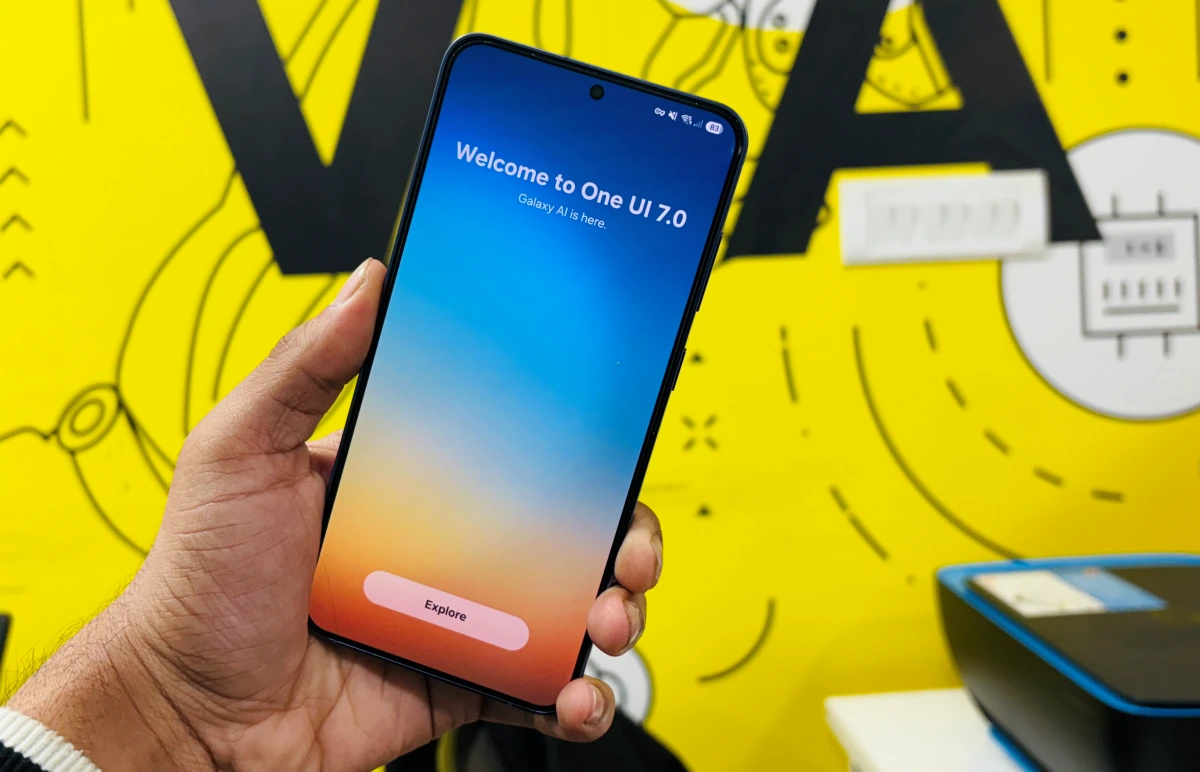
Samsung представила Одно бета-обновление пользовательского интерфейса 7 для серии S24 со множеством новых функций. Была представлена новая функция Galaxy AI Write Assist, которая очень похожа на инструменты письма Apple Intelligence. Помощник по написанию от Samsung помогает обобщать статьи, переписывать электронные письма и другие тексты, написанные разными тонами, проверять и исправлять грамматику и выполнять другие действия одним касанием.
Помощник в написании: что с ним можно сделать
В отличие от инструментов для письма от Apple, Samsung работает не только с приложениями Samsung, но также со сторонними приложениями и приложениями для социальных сетей. Вот возможности Write Assist, на которые вам стоит обратить внимание:
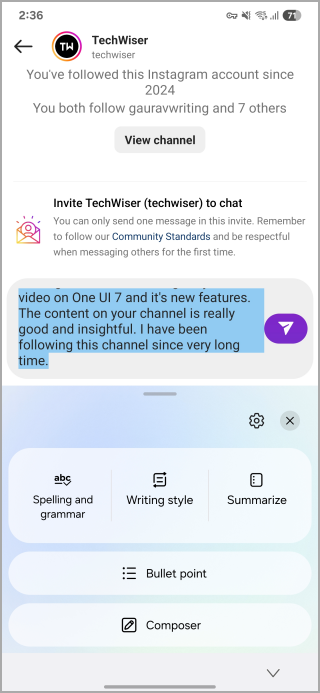
1. Орфография и грамматика
Теперь вы можете проверять и исправлять орфографические и грамматические ошибки в тексте, будь то электронное письмо или приложение для социальных сетей. Да, это работает в любом стороннем приложении, а не только в приложениях Samsung. Вы можете легко заменить неправильный текст исправленной версией, просто нажав кнопку Заменить.
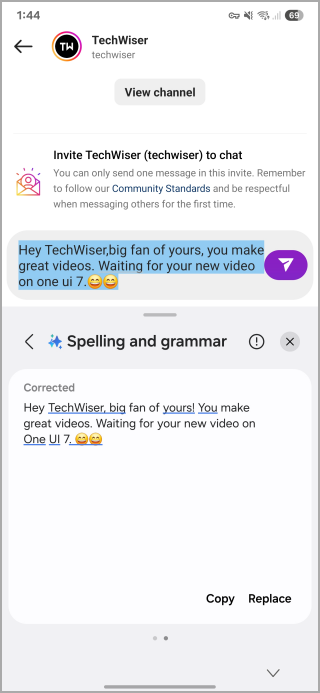
2. Стиль письма
Благодаря этой функции вы можете использовать искусственный интеллект для уточнения и улучшения стиля вашего текста, адаптируя его к вашим конкретным потребностям. Кроме того, у вас есть возможность настроить свой стиль письма в зависимости от тона или эмоций, которые вы хотите передать, с помощью таких вариантов, как «Профессиональный», «Повседневный», «Социальный», «Вежливый» и даже Emojify для более игривого прикосновения.
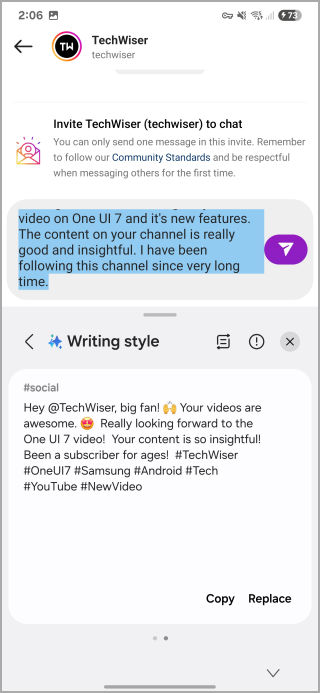
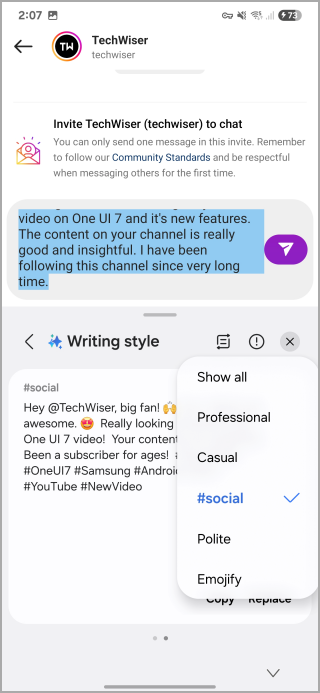
3. Подведите итоги
Теперь вы можете резюмировать длинные статьи, делая их более краткими и по существу. Это сэкономит вам время на изложение сути вопроса без необходимости читать всю статью. Если вам нравится то, о чем вы читаете, и вам нужен дополнительный контекст, вы можете выбрать подробный режим, если вы предпочитаете более подробное изложение.
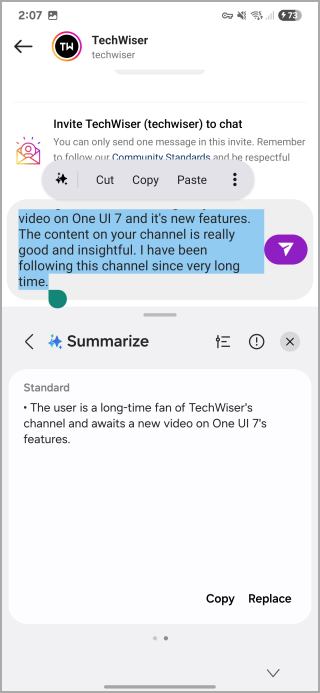

4. Пункт списка
Эта функция позволяет преобразовать текст в маркированные списки, делая его кратким, конкретным и легким для понимания.
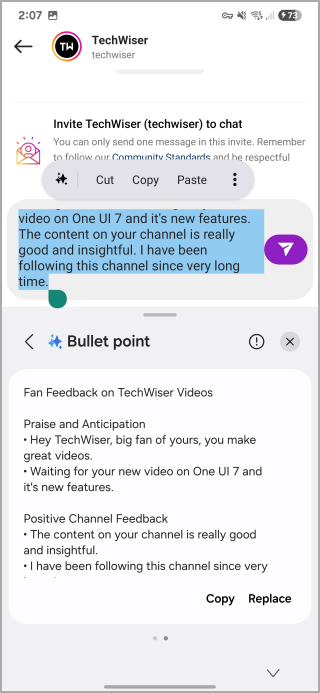
5. Композитор
Теперь стало проще составлять сообщения, предоставляя только идею или контекст. Вы можете выбрать тип сообщения, которое хотите создать, например электронное письмо, сообщение в социальной сети или комментарий, а также дополнительно настроить его, выбрав стиль или тон, например «Профессиональный», «Обычный» или «Вежливый».
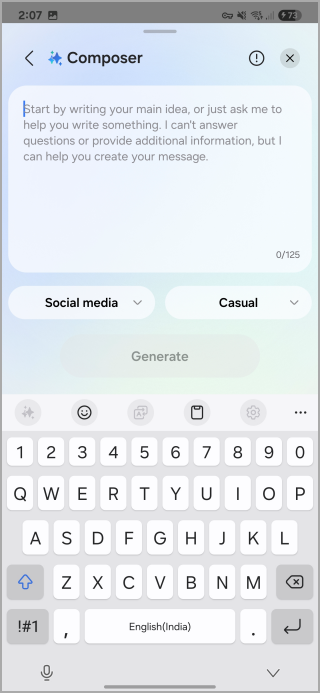
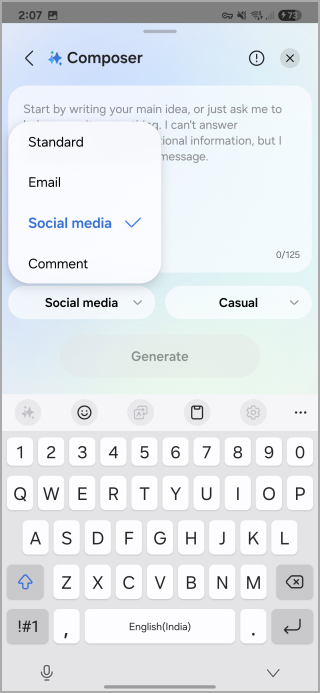
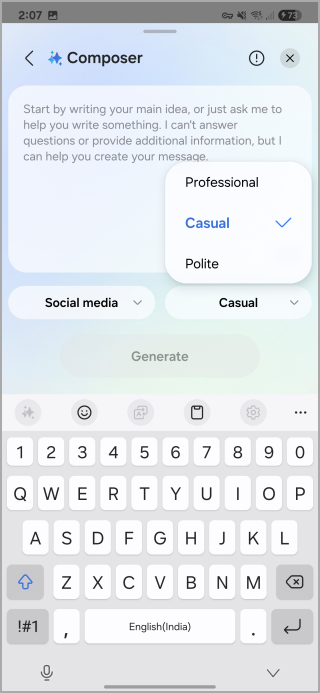
Как включить помощь при написании
- Откройте Настройки и нажмите Galaxy AI.
- Прокрутите вниз и нажмите Помощник по написанию.
- Вы увидите меню с четырьмя функциями, которые вы можете включить или отключить по своему усмотрению.
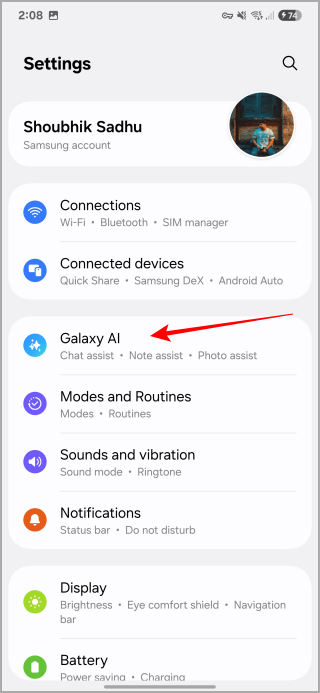

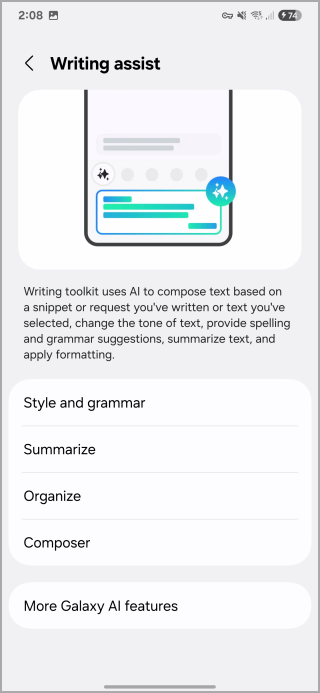
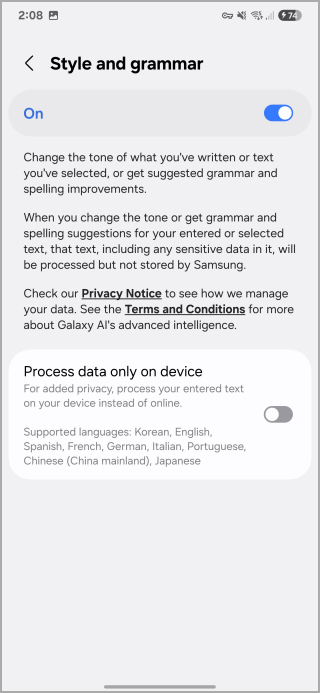
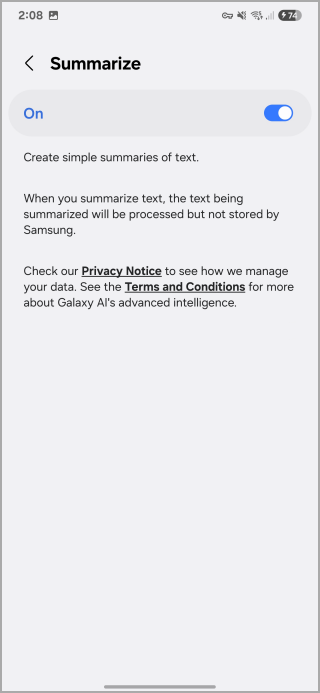
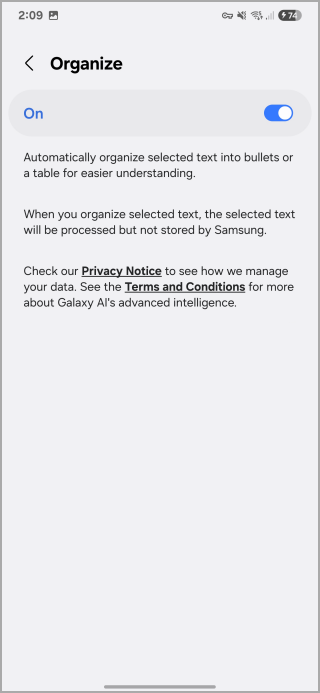
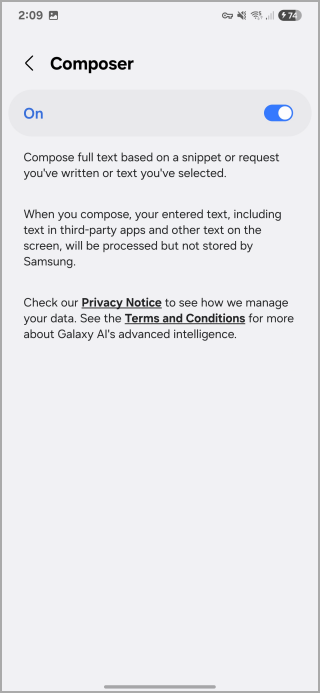
Кроме того, в разделе «Стиль и грамматика» вы получаете еще один параметр под названием Обрабатывать данные только на устройстве в целях обеспечения конфиденциальности, который обрабатывает введенный вами текст на вашем устройстве, а не в Интернете.